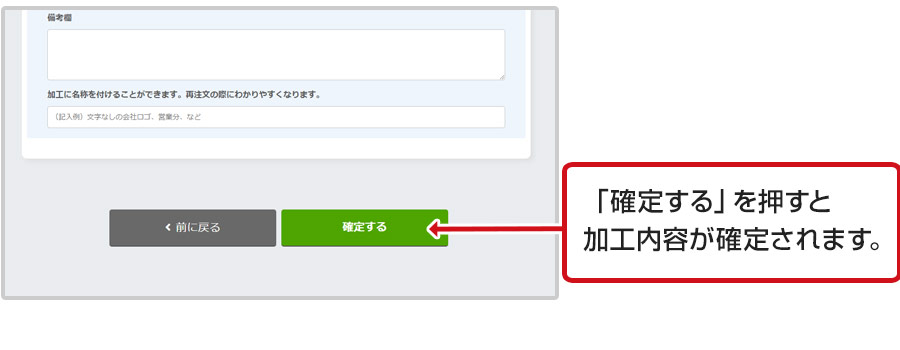1:ページ上部の「ログイン」ボタンよりログインしてください。

2:ログイン後、これまでのご注文履歴が表示されます。
ご注文履歴からご希望の商品を選び、「もう一度購入する」を押してください。
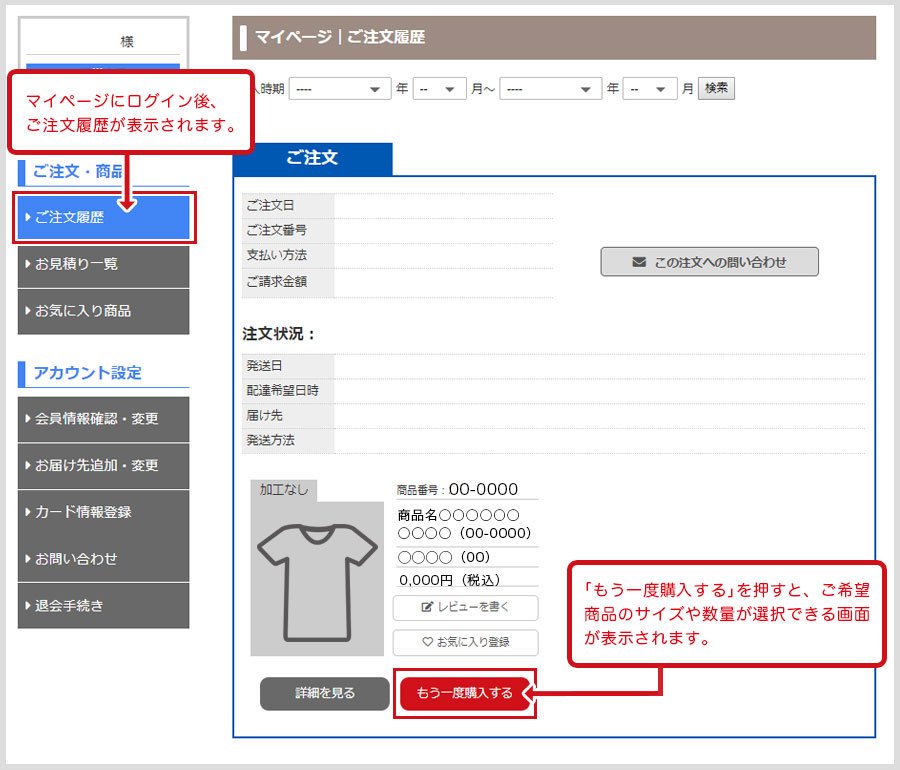
3:別画面にて、ご希望商品のサイズ一覧が表示されます。
サイズと数量を設定後、「買い物かごに入れる」を押してご購入手続きにお進みください。
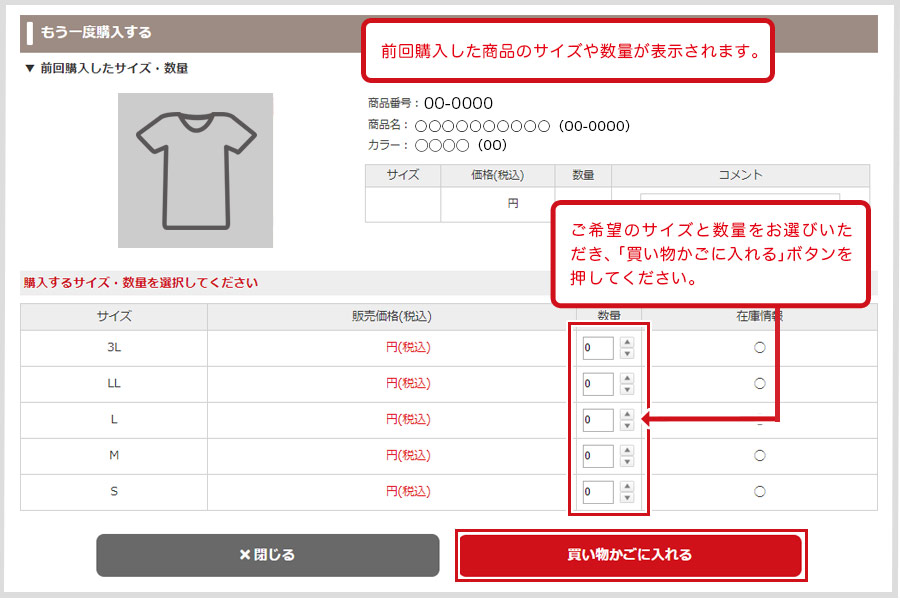

ご希望の商品を選び、加工するボタンを押します。
商品ページ、もしくは買い物かごから加工入力にすすめます。
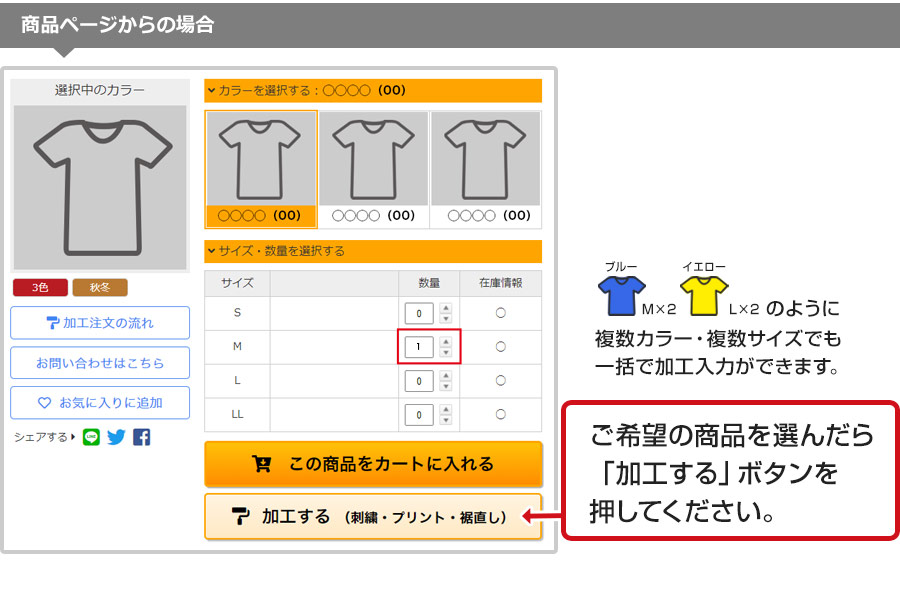
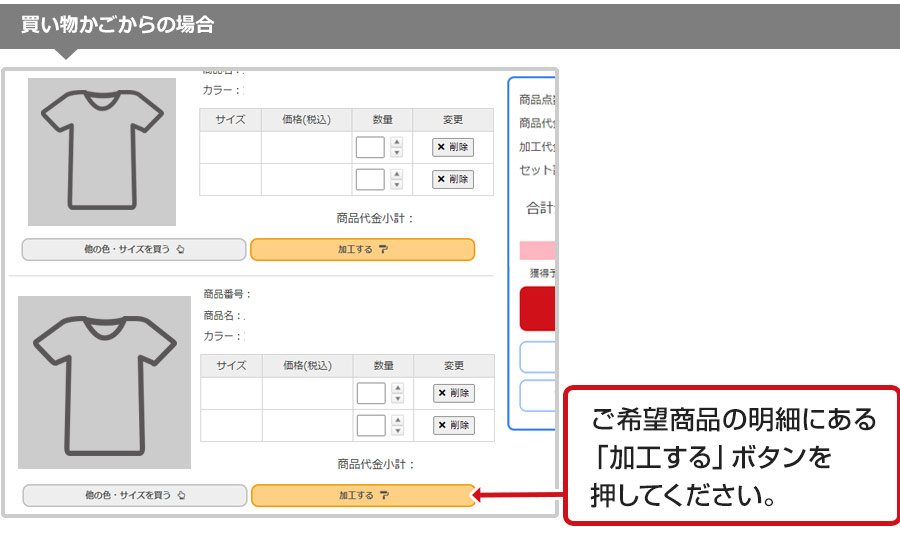
加工商品数の選択画面に移ります。
5点購入の内、2点だけ加工する 等、加工する商品の数を変更できます。
加工しない商品はそのまま買い物かごに入ります。
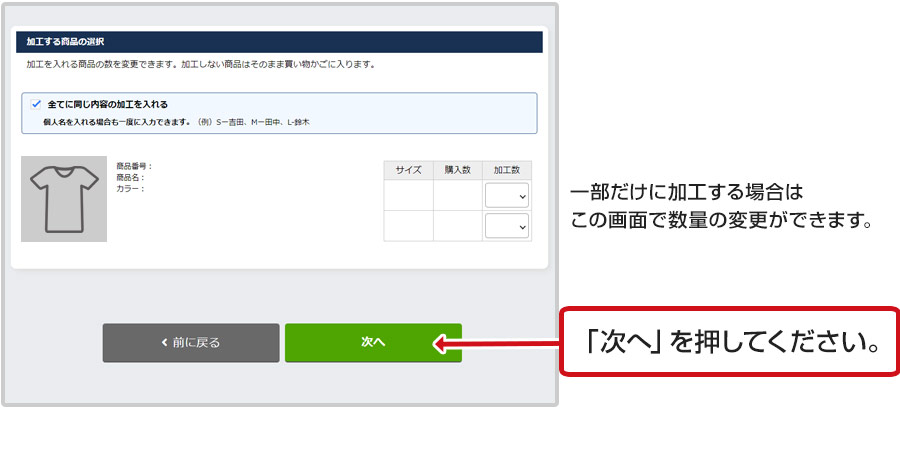
加工内容を入力する
加工内容の入力画面に移ります。
新規で入力する場合は「あたらしく入力する」を、
過去の履歴から入力する場合は「履歴から選択・編集する」をお選びください。
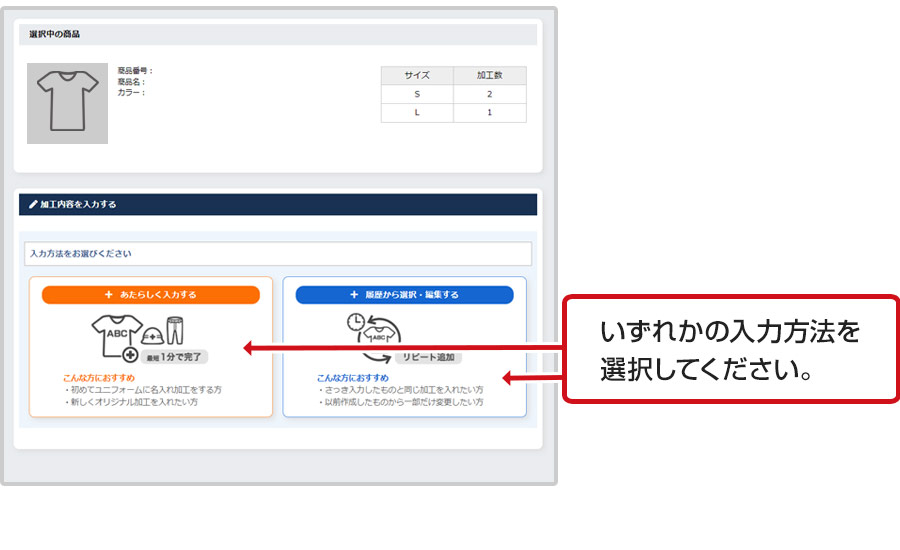
加工内容を履歴から選択・編集する場合
「履歴から選択・編集する」を押すと
入力済みの加工内容や、過去のご注文履歴から加工内容を選ぶことができます。
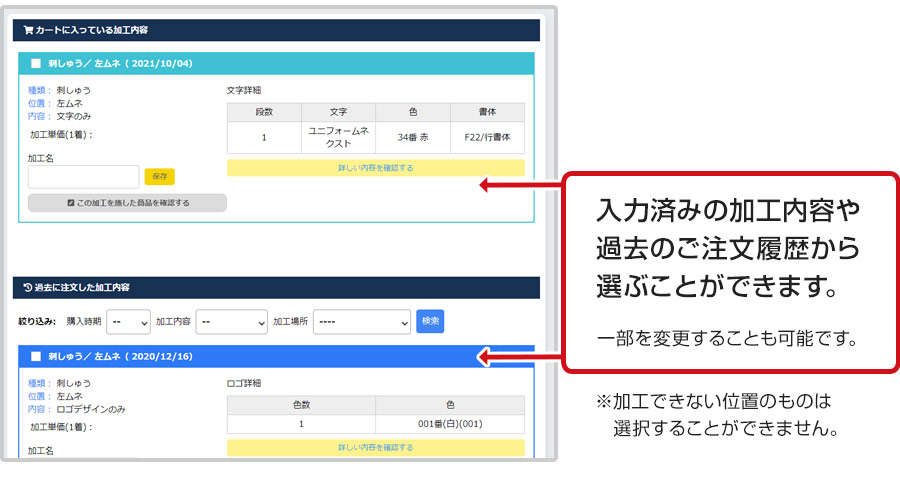
加工内容を確定する
入力画面下部の「確定する」ボタンを押すと、加工内容が確定し、商品に反映されます。